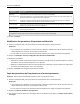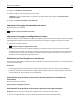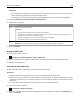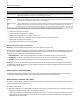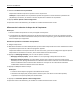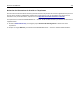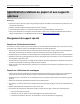User manual
4 Cliquez sur Paramètres de l'imprimante.
5 Saisissez l'adresse IP des imprimantes source et cible.
Remarque : Si vous souhaitez ajouter ou supprimer des imprimantes cibles, cliquez sur Ajouter IP cible ou
Supprimer IP cible.
6 Cliquez sur Copier les paramètres de l'imprimante.
Impression d'une page des paramètres de menu
Dans l'écran d'accueil, accédez à :
>Rapports >Page des paramètres de menus
Impression d'une page de configuration du réseau
Si l'imprimante est en réseau, imprimez une page de configuration réseau pour vérifier la connexion réseau. Cette page
permet également d'obtenir des informations importantes qui vous aident à configurer les impressions réseau.
1 Dans l'écran d'accueil, accédez à :
>Rapports >Page de configuration du réseau
2 Vérifiez la première section de la page de configuration du réseau et assurez-vous que l'état est Connectée.
Si l'état est Non connectée, il se peut que la connexion de réseau local ne soit pas activée ou que le câble réseau
ne fonctionne pas correctement. Consultez un technicien de support système pour trouver une solution, puis
imprimez une nouvelle page de configuration réseau.
Vérification de l'état des pièces et fournitures
Lorsqu'une fourniture doit être remplacée ou qu'une opération de maintenance est nécessaire, un message apparaît
sur l'écran de l'imprimante.
Remarques :
• Chaque jauge indique une estimation de la durée de vie restante pour la pièce ou les fournitures indiquées.
• Toutes les estimations de durée de vie des supports papier supposent que vous utilisiez du papier ordinaire au
format Lettre US ou A4 en impression recto uniquement.
Vérification de l'état des pièces et fournitures à partir du panneau de commandes de
l’imprimante
Dans l'écran d'accueil, accédez à :
Etat/Fournitures >Affichage fournitures
Vérification de l'état des pièces et fournitures à partir du serveur Web incorporé
Remarque : Assurez-vous que l'ordinateur et l'imprimante sont connectés au même réseau.
1 Ouvrez un navigateur Web, puis tapez l'adresse IP de l'imprimante dans le champ d'adresse.
Utilisation de MS812de 172